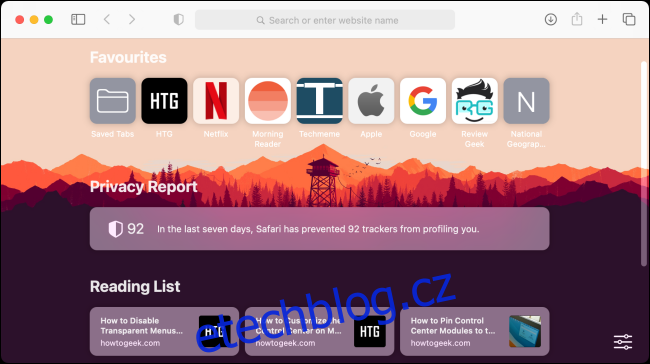S šedým pozadím a několika odkazy je úvodní stránka Safari docela nevýrazná. Ale nemusí! Můžete přidat další sekce a změnit pozadí. Zde je návod, jak přizpůsobit úvodní stránku Safari na Macu.
Přizpůsobitelná úvodní stránka Safari je k dispozici v Safari 14.0 nebo vyšší, pokud používáte nejnovější verzi macOS Mojave, Catalina, Big Sur nebo vyšší.
Jak přizpůsobit části úvodní stránky Safari
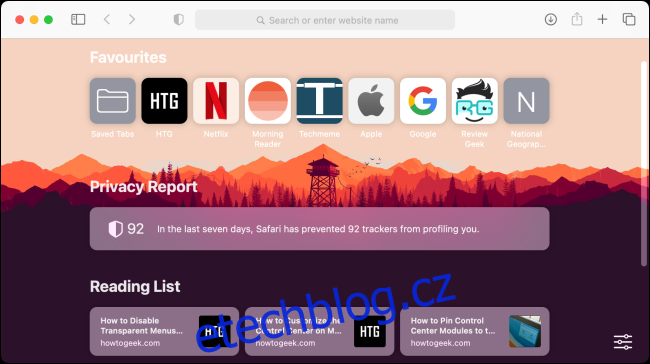
Úvodní stránka v Safari 14 nebo vyšší je rozdělena do různých sekcí. Celkem máte k dispozici šest sekcí: Oblíbené, Často navštěvované, Zpráva o ochraně osobních údajů, Návrhy Siri, Seznam čtení a Záložky na iCloudu.
Sekce „Oblíbené“ zobrazuje dva řádky webových stránek a složek, které jsou na vašem panelu Oblíbené. Kliknutím na tlačítko „Zobrazit více“ sekci rozbalíte. Jak se dalo očekávat, část „Často navštěvované“ zobrazuje některé z vašich často navštěvovaných webových stránek. Chcete-li odstranit web odtud, klikněte pravým tlačítkem myši a vyberte možnost „Odstranit“.
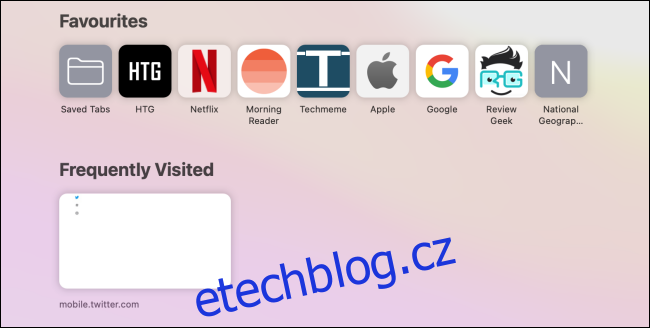
„Zpráva o soukromí“ zobrazuje přehled webových stránek, které jste navštívili za posledních sedm dní, a uvádí, kolika sledovačům bylo zablokováno profilování vaší přítomnosti na webu. Můžete kliknout do přehledu a přesně zobrazit, které sledovače na jednotlivých webových stránkách byly zablokovány.
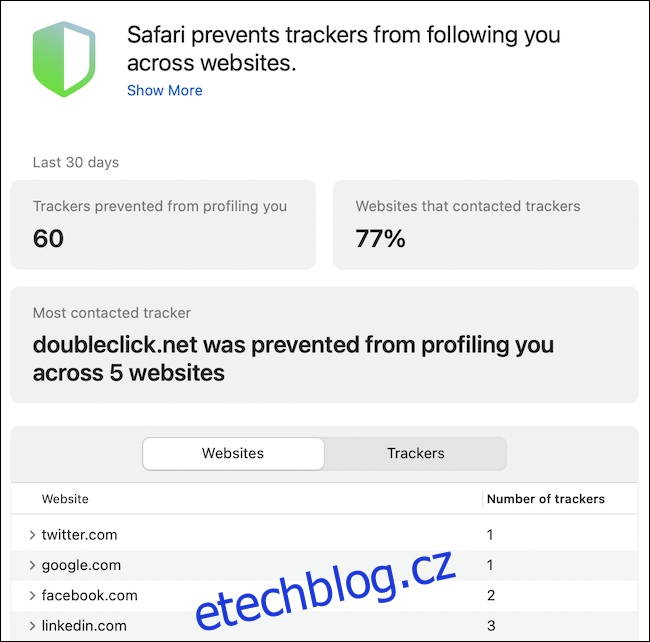
„Návrhy Siri“ vám zobrazí odkazy, které jste obdrželi ve Zprávách nebo v aplikaci Mail. Funkce „Seznam četby“ zobrazuje nejnovější články z vašeho seznamu četby.
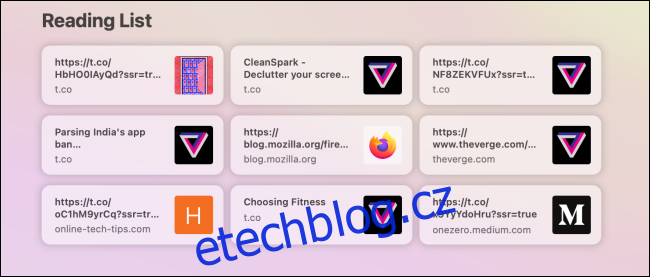
A konečně sekce „iCloud Tabs“ zobrazuje otevřené karty z vašich dalších zařízení Apple.
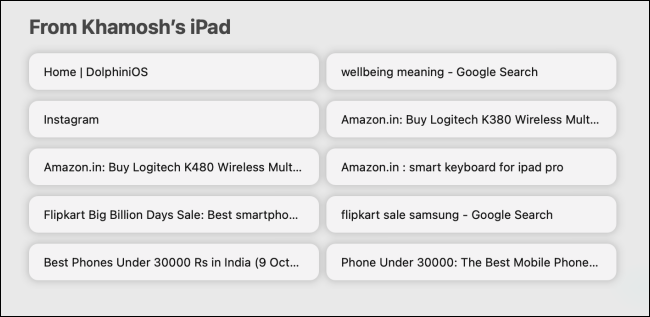
Libovolnou sekci můžete povolit nebo zakázat. Můžete dokonce zakázat všechny sekce a jako úvodní stránku ponechat pouze průsvitné šedé pozadí.
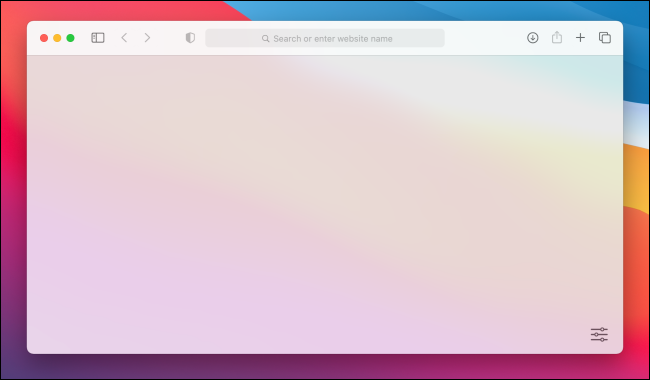
Přizpůsobení sekcí je poměrně jednoduché. Jednoduše otevřete aplikaci Safari nebo otevřete novou kartu, abyste viděli úvodní stránku. Zde klikněte na tlačítko Nabídka v pravém dolním rohu obrazovky.
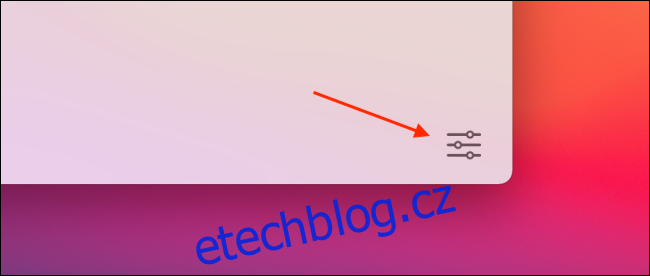
Zde zaškrtněte políčko vedle sekce, kterou chcete povolit nebo zakázat.
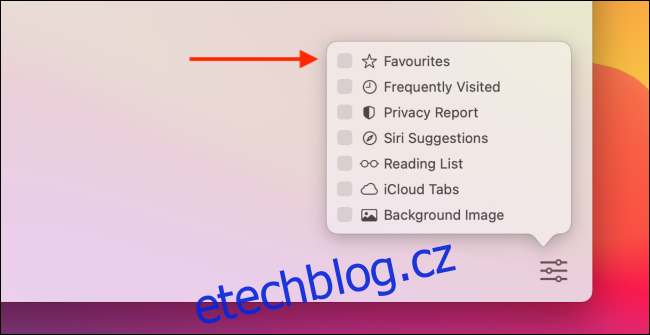
Případně můžete kliknout pravým tlačítkem kamkoli na úvodní stránku a zobrazit rychlé zkratky pro zobrazení nebo skrytí sekce.
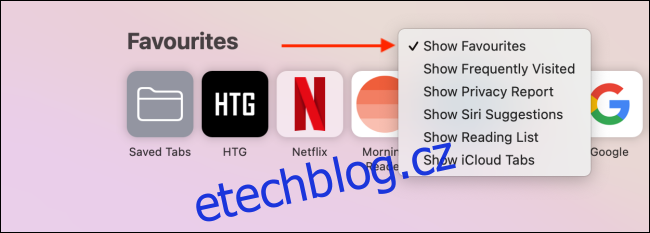
Jak změnit pozadí úvodní stránky Safari
Jakmile si přizpůsobíte sekce, které chcete vidět (nebo spíše skrýt) na úvodní stránce, je čas upravit pozadí.
Zatímco výchozí šedé pozadí je minimální, můžete věci okořenit změnou obrázku na pozadí. Můžete si vybrat z hrstky obrázků, které Apple poskytuje, nebo můžete přidat své vlastní.
Klikněte na tlačítko Nabídka v pravém dolním rohu úvodní stránky Safari a kliknutím na zaškrtávací políčko vedle možnosti „Obrázek na pozadí“ funkci aktivujte.
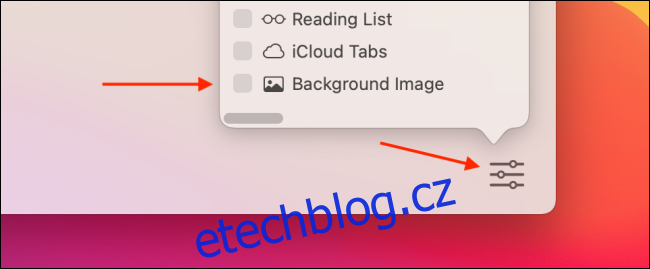
Nyní přejděte vodorovně, abyste viděli všechny dostupné obrázky na pozadí. Kliknutím na obrázek z něj uděláte pozadí.
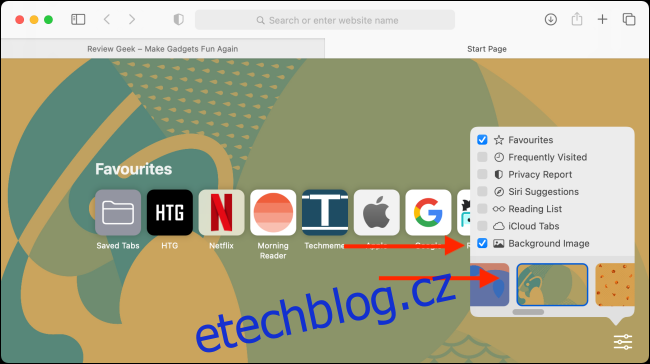
Chcete-li jako pozadí použít svůj vlastní obrázek, klikněte na tlačítko „+“.
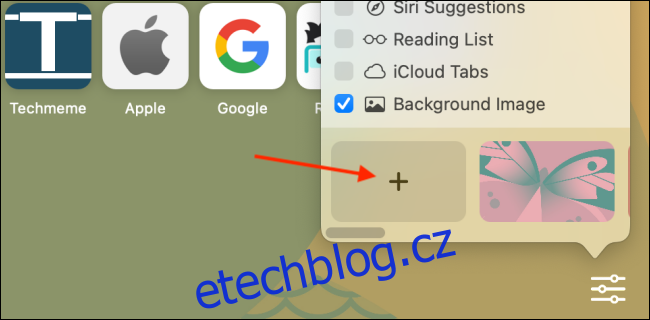
V okně pro výběr souboru přejděte na místo, kde jste stáhli a uložili obrázek, který chcete použít. Safari nejprve otevře složku pozadí plochy, takže je snadné použít kteroukoli z vestavěných tapet jako pozadí úvodní stránky.
Jakmile najdete obrázek, který chcete použít, vyberte jej a klikněte na tlačítko „Vybrat“.
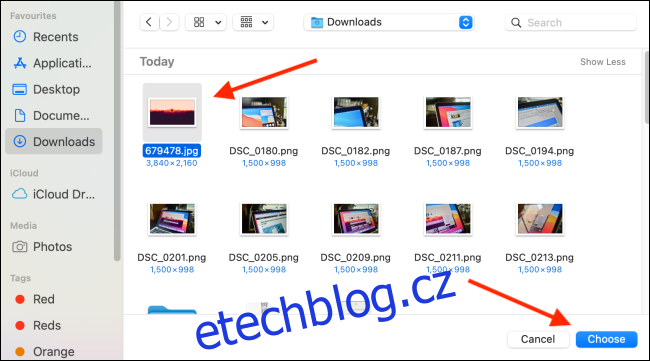
Nyní bude aktualizováno pozadí úvodní stránky.
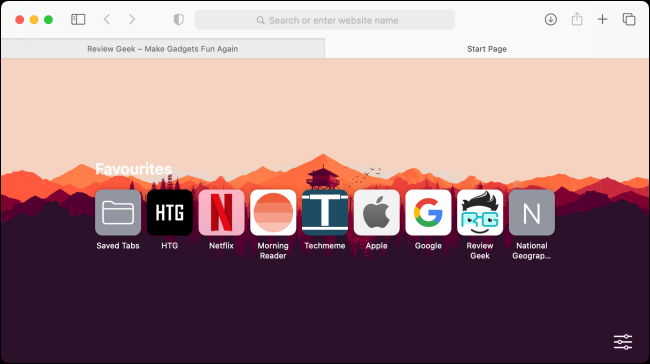
Pokud chcete odstranit aktuální pozadí nebo použít jiné, vraťte se do nabídky přizpůsobení a klikněte na tlačítko „X“ vedle aktuálního pozadí.
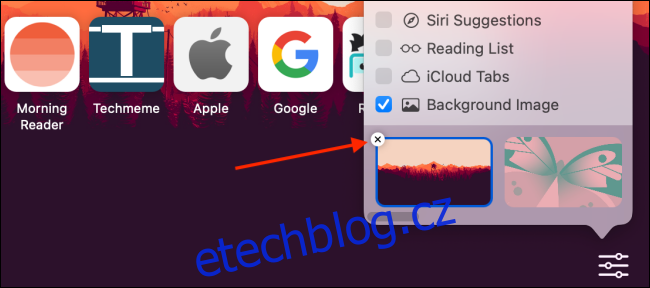
Je text na některých webových stránkách obtížně čitelný? Dopřejte svým očím odpočinek nastavením výchozí úrovně přiblížení pro všechny weby v Safari pro Mac.